Si vous utilisez une Firestick, vous avez peut-être déjà été confronté à la frustration d’essayer d’utiliser l’application YouTube et de constater qu’elle ne fonctionnait pas correctement.
Il peut s’agir d’un problème frustrant à gérer, mais il existe quelques mesures que vous pouvez prendre pour essayer de résoudre le problème.
Dans ce guide, nous allons vous fournir des conseils de dépannage et des solutions lorsque YouTube ne fonctionne pas sur votre Firestick.
De la réinitialisation de votre appareil à l’effacement du cache, nous allons vous présenter quelques solutions courantes pour vous aider à remettre en route votre application YouTube.
| Solutions pour votre Firestick qui ne fonctionne pas Explication de YouTube | |
|---|---|
| Vérifiez la connexion Internet | La première étape du dépannage de Youtube ne fonctionnant pas sur Firestick est de vérifier votre connexion Internet. Assurez-vous que votre Firestick est connecté à une connexion internet stable et puissante. |
| Mettez à jour le logiciel de votre Firestick | Pour ce faire, accédez au menu des paramètres de votre Firestick, sélectionnez « Appareil » puis « À propos ». Sélectionnez ensuite « Rechercher les mises à jour » et suivez les instructions pour mettre à jour le logiciel de votre Firestick. |
| Mettre à jour l’application Youtube | Pour ce faire, accédez au menu des applications de votre Firestick, sélectionnez l’application Youtube, puis « Mise à jour ». Si aucune mise à jour n’est disponible, essayez de désinstaller et de réinstaller l’application. |
| Vérifiez la configuration de votre Firestick | Assurez-vous que vos informations de compte sont correctes, que vos paramètres régionaux sont corrects et que vos paramètres de confidentialité sont corrects. |
Causes du non fonctionnement de Youtube sur Firestick
Connexion Internet
L’une des causes les plus fréquentes du non fonctionnement de Youtube sur Firestick est une connexion internet faible ou instable.
Sans une connexion internet solide, votre Firestick ne pourra pas se connecter au serveur Youtube, ce qui entraînera le non fonctionnement de l’application.
Logiciel Firestick obsolète
Une autre cause fréquente du non-fonctionnement de Youtube sur la Firestick est l’obsolescence du logiciel de la Firestick. Comme tous les autres appareils, le Firestick nécessite des mises à jour logicielles régulières pour fonctionner correctement.
Sans ces mises à jour, le Firestick peut ne pas être en mesure de se connecter au serveur Youtube ou ne pas disposer des fonctionnalités nécessaires pour faire fonctionner l’application.
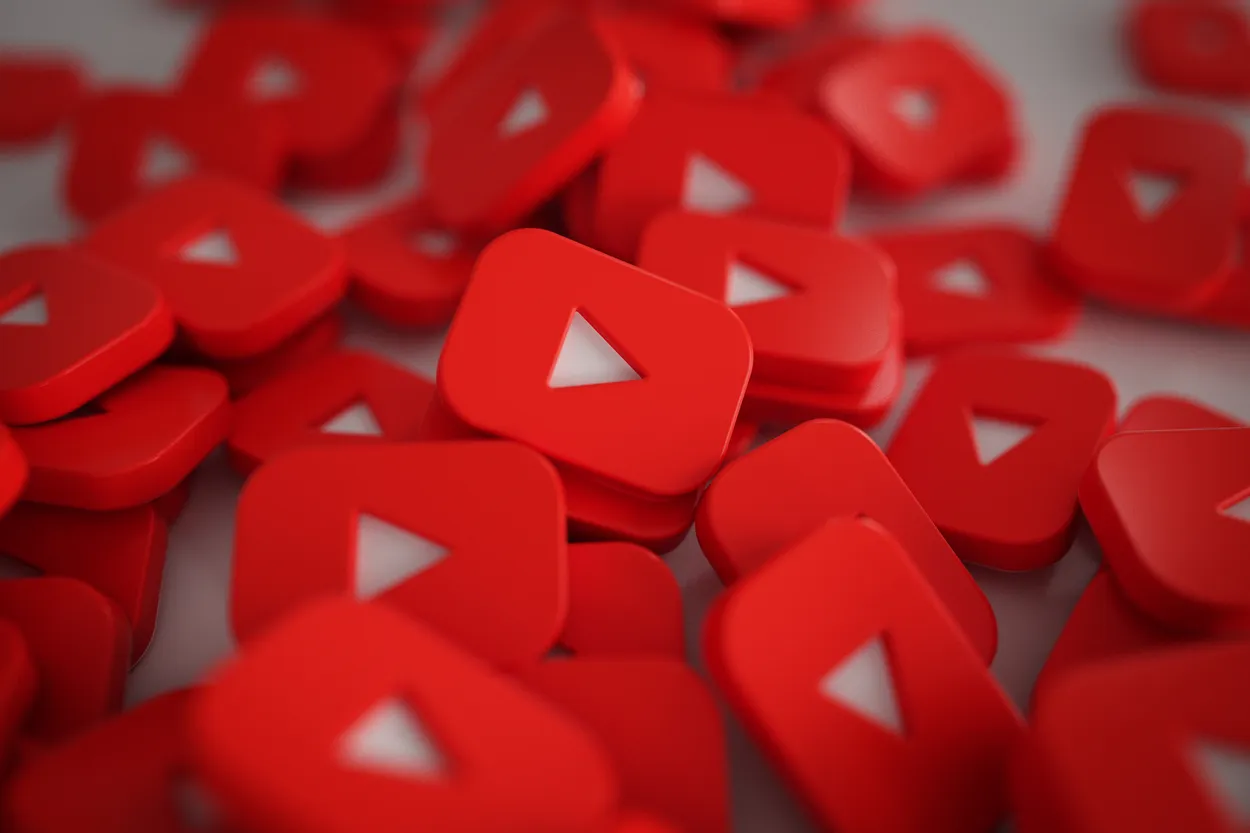
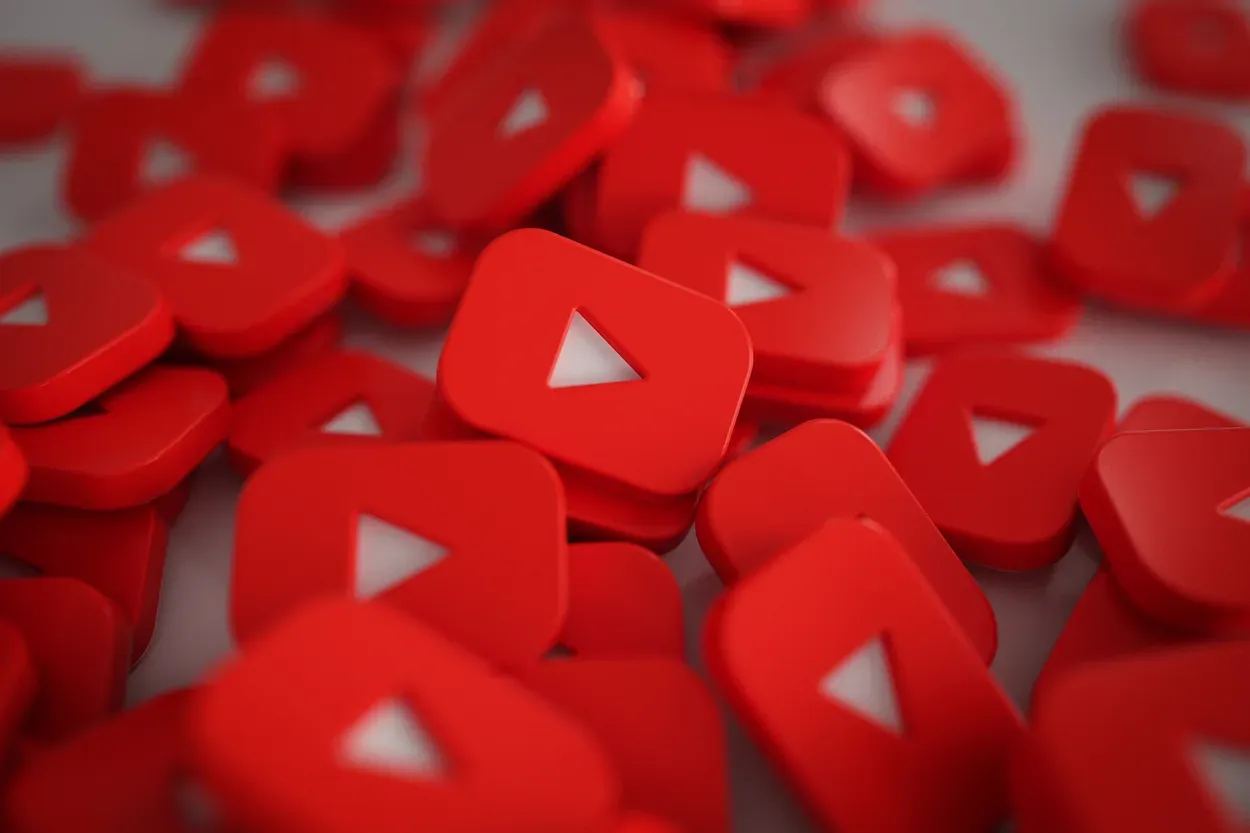
A pile of 3D Play Button Logos
Application Youtube obsolète
Une autre cause fréquente du non-fonctionnement de Youtube sur Firestick est une application Youtube obsolète.
Tout comme le logiciel de la Firestick, l’application Youtube nécessite des mises à jour régulières pour fonctionner correctement. Sans ces mises à jour, l’application peut ne pas être en mesure de se connecter au serveur Youtube ou ne pas disposer des fonctionnalités nécessaires au fonctionnement de l’application.
Configuration du Firestick
Dans certains cas, le problème peut être dû à un problème de configuration du Firestick. Il peut s’agir de paramètres incorrects, d’informations de compte erronées ou de paramètres régionaux incorrects.
Solutions pour Youtube ne fonctionne pas sur Firestick
Vérifiez la connexion Internet
La première étape du dépannage de Youtube ne fonctionnant pas sur Firestick est de vérifier votre connexion internet. Assurez-vous que votre Firestick est connecté à une connexion internet stable et puissante.
Si vous rencontrez des problèmes de connexion internet, essayez de réinitialiser votre routeur ou de contacter votre fournisseur d’accès internet.
Mettez à jour le logiciel Firestick
Si le problème est dû à un logiciel Firestick obsolète, la solution consiste à le mettre à jour.
Pour ce faire, accédez au menu des paramètres de votre Firestick, sélectionnez « Appareil », puis « À propos ». Sélectionnez ensuite « Rechercher les mises à jour » et suivez les instructions pour mettre à jour le logiciel de votre Firestick.
Mettez à jour l’application Youtube
Si le problème est dû à une application Youtube obsolète, la solution consiste à la mettre à jour.
Pour ce faire, allez dans le menu des applications de votre Firestick, sélectionnez l’application Youtube, puis cliquez sur « Mise à jour ».
Si aucune nouvelle mise à jour n’est disponible pour l’application, vous pouvez tenter de la désinstaller puis de la réinstaller pour résoudre le problème.


An Amazon Firestick
Vérifiez la configuration du Firestick
Si le problème est dû à un problème de configuration sur la Firestick, la solution consiste à vérifier les paramètres et à s’assurer que tout est configuré correctement.
Vous devez notamment vous assurer que les informations relatives à votre compte sont correctes, que les paramètres régionaux sont corrects et que les paramètres de confidentialité sont corrects.
Dépannage de la panne de YouTube sur Firestick
Si YouTube ne fonctionne pas sur votre Firestick, la première étape consiste à vérifier si les serveurs YouTube sont en panne. Pour ce faire, vérifiez le service sur d’autres appareils tels que votre smartphone ou votre ordinateur portable, ou consultez des sites web tels que Downdetector, qui fournissent des mises à jour sur les pannes de service.
Si les serveurs sont hors service, il ne vous reste plus qu’à attendre qu’ils reviennent en ligne. Vous pouvez également suivre YouTube sur des plateformes de médias sociaux comme Twitter pour savoir quand le service sera rétabli. Toutefois, si les serveurs ne sont pas en panne, vous pouvez utiliser les méthodes suivantes pour déterminer pourquoi YouTube ne fonctionne pas sur votre appareil Firestick.
Essayez de réinitialiser votre Firestick
L’un des moyens de résoudre les problèmes liés au non-fonctionnement de l’application YouTube sur un Firestick consiste à réinitialiser l’appareil et à vider son cache. Cela peut résoudre des problèmes tels que le gel de l’écran, le blocage des applications, les problèmes de son, la mise en mémoire tampon et la lenteur.
Pour réinitialiser le Firestick, une méthode consiste à maintenir enfoncées les touches centrale et de lecture de la télécommande pendant 15 secondes pour forcer le redémarrage. Une autre option consiste à maintenir la touche centrale enfoncée pendant 3 secondes, puis à aller dans les paramètres, à sélectionner Ma Fire TV et à redémarrer l’appareil. L’effacement du cache peut aider à résoudre les problèmes liés à l’application YouTube.
Forcer l’arrêt et vider le cache
Si vous rencontrez des problèmes avec l’application YouTube sur votre Firestick et que la réinitialisation de l’appareil n’a pas résolu le problème, vous pouvez prendre quelques mesures supplémentaires.
L’une d’entre elles consiste à forcer l’arrêt de l’application et à vider son cache. Cela permet de libérer de l’espace de stockage et d’améliorer les performances de l’appareil.
Pour forcer l’arrêt de l’application YouTube, allez dans PARAMÈTRES > ; APPLICATIONS > ; GÉRER LES APPLICATIONS INSTALLEES. Une liste de toutes les applications actuellement installées sur votre Firestick s’affichera.
Faites défiler la liste vers le bas et lorsque vous arrivez sur l’application YouTube, cliquez dessus et sélectionnez ARRÊT FORCE. Cette action fermera l’application et l’empêchera de continuer à fonctionner en arrière-plan.


Foire aux questions (FAQ)
Comment réinitialiser mon Firestick pour réparer l’application YouTube ?
Pour réinitialiser votre Firestick et éventuellement résoudre les problèmes liés à l’application YouTube, vous pouvez tenter un redémarrage forcé en maintenant enfoncés les boutons CENTER et PLAY de votre télécommande Firestick pendant environ 15 secondes. Une autre option consiste à aller dans Paramètres > ; Ma Fire TV > ; Redémarrer. Cette opération permet de vider le cache de l’appareil et de résoudre éventuellement les problèmes liés à l’application YouTube.
Que dois-je faire si la réinitialisation de ma Firestick ne résout pas le problème de l’application YouTube ?
Si la réinitialisation de votre Firestick ne résout pas le problème de l’application YouTube, vous pouvez essayer de forcer l’arrêt de l’application et de vider son cache. Pour ce faire, allez dans PARAMÈTRES > ; APPLICATIONS > ; GÉRER LES APPLICATIONS INSTALLEES, recherchez l’application YouTube et sélectionnez FORCE STOP. Ensuite, sélectionnez EFFACER LE CACHE et EFFACER LES DONNÉES pour supprimer toutes les données stockées susceptibles de causer des problèmes.
Pourquoi mon Firestick met-il en mémoire tampon lorsque j’essaie de regarder YouTube ?
La mise en mémoire tampon de votre Firestick lorsque vous essayez de regarder YouTube peut être due à une mauvaise connexion Internet ou à un problème avec l’application. Essayez de réinitialiser votre Firestick et de vider son cache pour voir si cela résout le problème. Si le problème persiste, vérifiez votre connexion internet et assurez-vous qu’elle est forte et stable.
Conclusion
- En conclusion, si l’application YouTube ne fonctionne pas sur votre Firestick, vous pouvez prendre quelques mesures pour tenter de résoudre le problème. Tout d’abord, essayez de réinitialiser votre Firestick pour vider le cache de l’appareil.
- Si cela ne fonctionne pas, essayez de forcer l’arrêt de l’application YouTube et de vider son cache. Vous pouvez également vérifier votre connexion internet pour vous assurer qu’elle est stable et solide.
- Si aucune de ces mesures ne fonctionne, il peut être utile de vérifier si l’application YouTube présente des problèmes connus ou des pannes, ou de contacter l’équipe d’assistance de l’application pour obtenir de l’aide. Il est également conseillé de mettre à jour le logiciel et les applications de votre Firestick afin d’éviter tout problème de compatibilité.
Autres articles
- Les caméras Blink enregistrent-elles toujours ? (La vérité)
- Puis-je utiliser le Roomba sur des sols stratifiés ? (La vérité)
- Les cinq meilleurs carillons compatibles avec les sonnettes Nest Hello (les mieux notés !)
